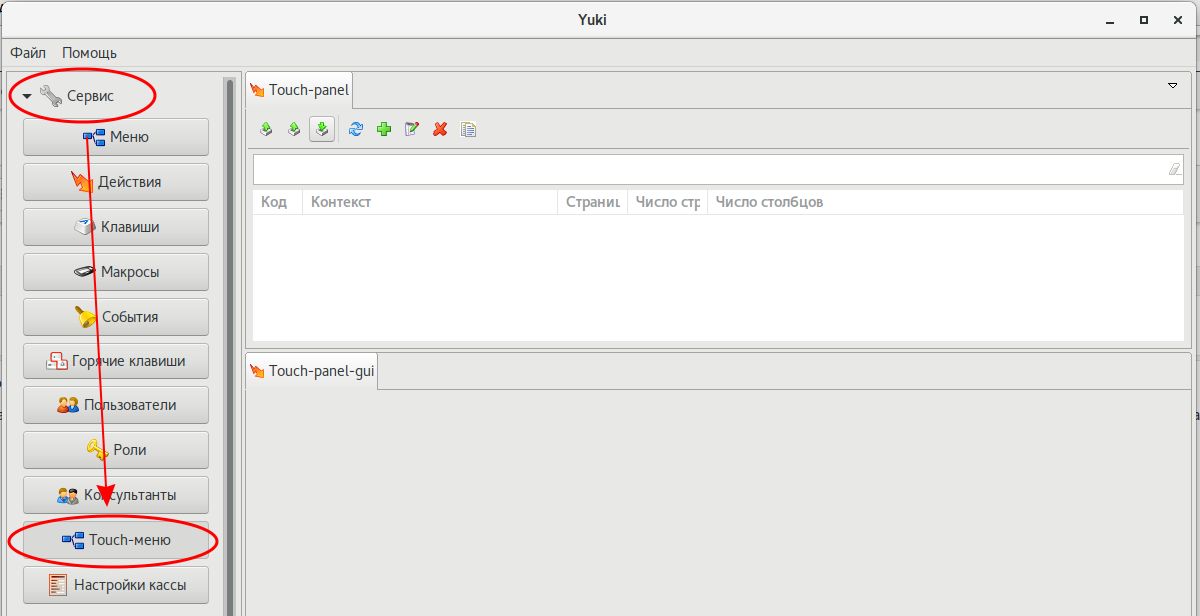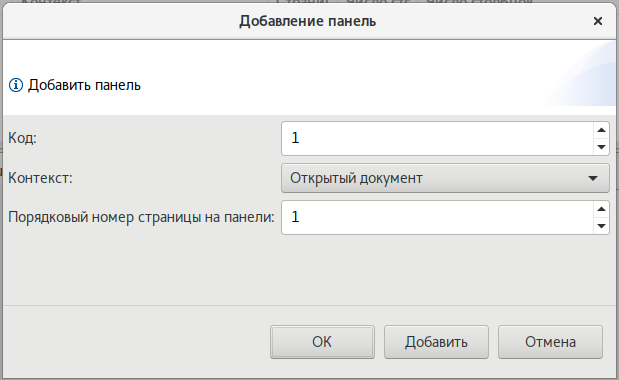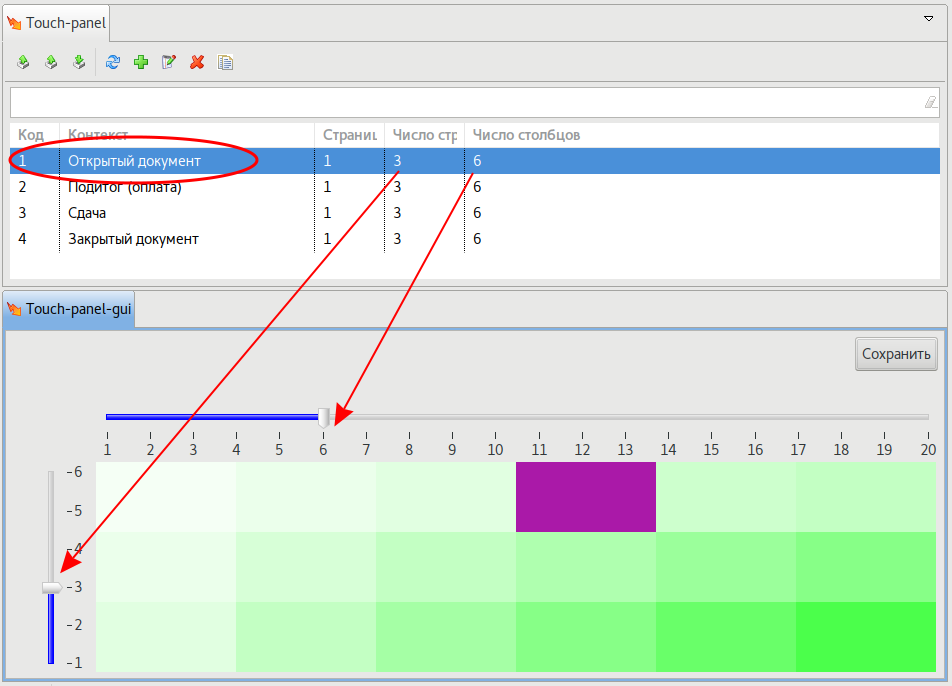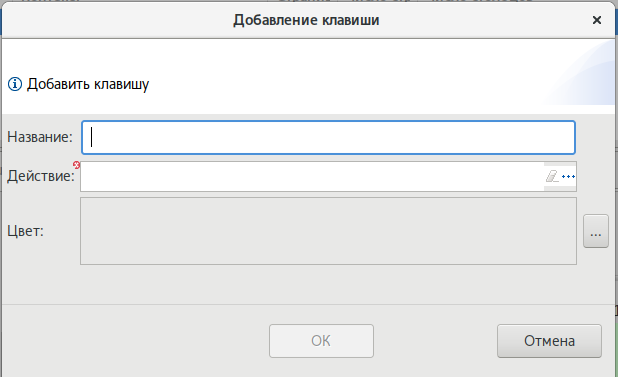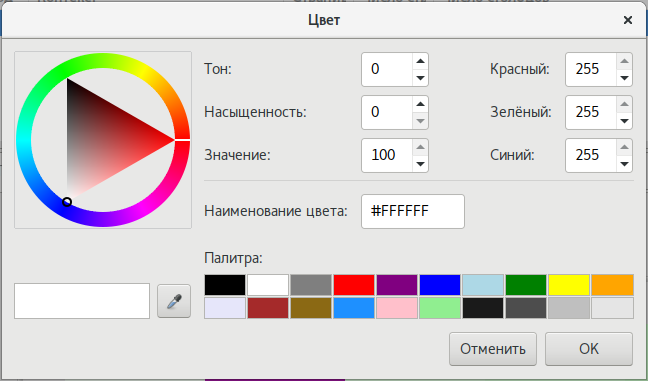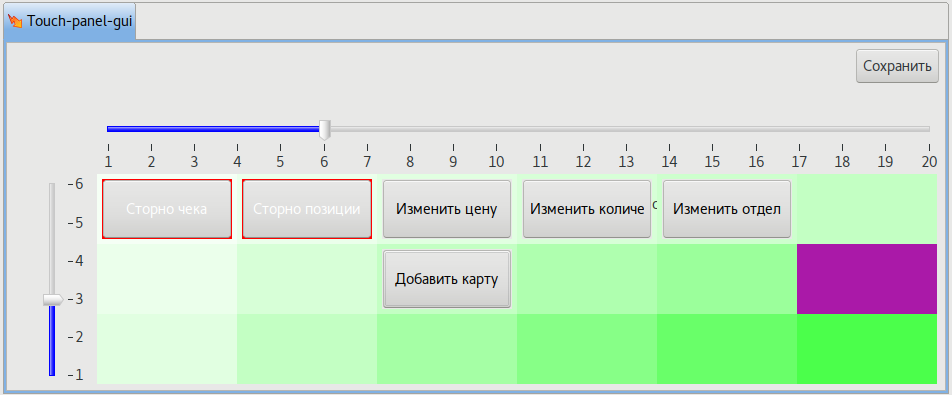Touch-интерфейс кассовой программы позволяет использовать сенсорный экран без подключения клавиатуры для управления программным обеспечением.
В каждом контексте кассовой программы под рабочим экраном располагается панель с клавишами. Для панели в каждом отдельно взятом контексте настраивается собственная сетка клавиш (количество клавиш по горизонтали и вертикали). На каждую клавишу задается действие с параметрами.
Для настройки клавиатуры touch-интерфейса необходимо в разделе "Сервис" перейти к пункту меню "Touch-меню".
Настройка панелей
В интерфейсе кассы панель представляет собой область с управляющими клавишами (изменение модификаторов, горячие клавиши, сторно и т.д.). Каждому контексту соответствует только одна панель. На одной панели может быть только одна страница, исключение составляет панель для контекста открытого документа, в которой может быть неограниченное количество страниц.
Touch-панели доступны для просмотра, добавления, редактирования, удаления, импорта и экспорта, добавления копированием. Описание выполнения операций приведено в разделе "Основные операции".
При добавлении новой панели или редактировании имеющейся открывается окно для ввода данных:
- Код. Уникальный код панели.
- Контекст. Контекст документа, в котором отображается панель.
- Порядковый номер страницы на панели. Порядковый номер страницы на панели в выбранном контексте.
После добавления панелей они будут отображены в списке с указанием числа строк и столбцов на каждой странице (по умолчанию 3 строки и 6 столбцов). Ячейка на пересечении строки и столбца предназначена для помещения в нее клавиши с действием и параметрами. Размеры сетки (количество строк и столбцов) изменяются бегунками на вкладке "Touch-panel-gui".
Настройка клавиш
Для добавления клавиши в ячейку панели необходимо в ячейке щелкнуть правой клавишей мыши и нажать кнопку "Добавить".
- Название. Название клавиши. Рекомендуется задавать короткое. На кассе размер текста на клавише автоматически подбирается в соответствии с длиной наименования.
- Действие. Назначение действия на клавишу на сенсорной клавиатуре настраивается аналогично стандартной клавиатуре.
Цвет. Цвет клавиши по умолчанию серый. Для каждой клавиши можно указать свой произвольный цвет. Цвет текста на клавише меняется автоматически с черного на белый в соответствии с тоном клавиши.
Цвет текста на клавише меняется автоматически с черного на белый в соответствии с тоном клавиши. Для того чтобы текст на фоне клавиши был хорошо различим не рекомендуется использовать пастельные тон
Клавиши на клавиатуре в интерфейсе Yuki выглядят следующим образом:
Для того чтобы редактировать или удалить имеющуюся клавишу необходимо нажать на ней правой кнопкой мыши и выбрать соответствующее действие.